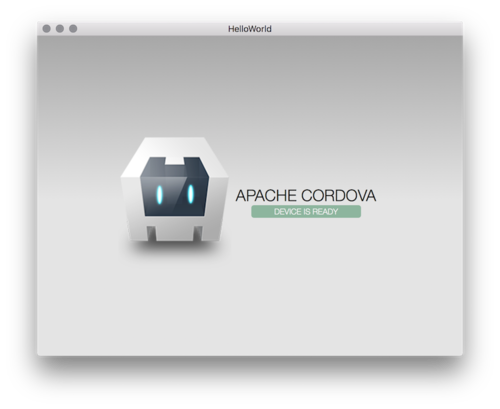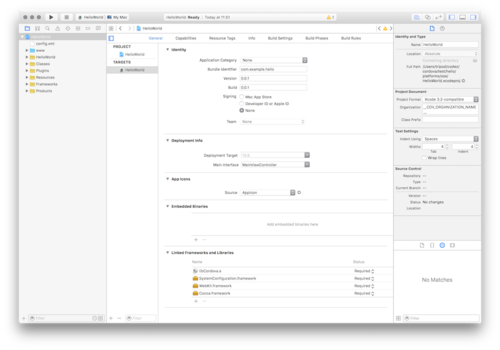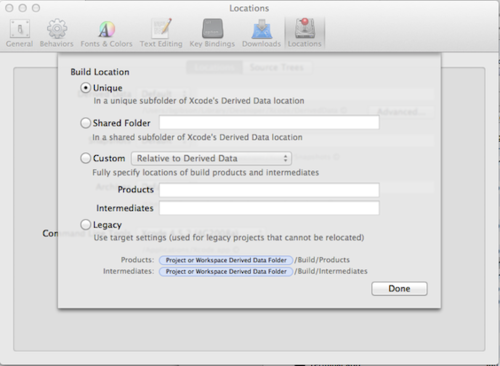الفرق بين المراجعتين ل"Cordova/platforms osx"
جميل-بيلوني (نقاش | مساهمات) (إنشاء الصفحة. هذه الصفحة من مساهمات "رياض خليفة".) |
(تحديث) |
||
| سطر 19: | سطر 19: | ||
== إنشاء مشروع جديد == | == إنشاء مشروع جديد == | ||
| − | استخدم الأداة <code>cordova</code> لإعداد مشروع جديد وكما هو موضح في سطر أوامر كوردوفا. فعلى سبيل المثال، في مجلد الشيفرة المصدرية (source-code directory):<syntaxhighlight lang="shell"> | + | استخدم الأداة <code>cordova</code> لإعداد مشروع جديد وكما هو موضح في [[Cordova/cli|سطر أوامر كوردوفا]]. فعلى سبيل المثال، في مجلد الشيفرة المصدرية (source-code directory):<syntaxhighlight lang="shell"> |
$ cordova create hello com.example.hello "HelloWorld" | $ cordova create hello com.example.hello "HelloWorld" | ||
$ cd hello | $ cd hello | ||
$ cordova platform add osx | $ cordova platform add osx | ||
| − | $ cordova prepare # | + | $ cordova prepare # "cordova build" أو |
</syntaxhighlight> | </syntaxhighlight> | ||
| سطر 36: | سطر 36: | ||
== فتح المشروع في SDK == | == فتح المشروع في SDK == | ||
| − | بمجرد إضافة منصة osx إلى مشروعك، يمكنك فتحه من داخل Xcode. انقر نقرًا مزدوجًا لفتح الملف hello/platforms/osx/HelloWorld.xcodeproj. يجب أن تبدو الشاشة كما يلي: | + | بمجرد إضافة منصة osx إلى مشروعك، يمكنك فتحه من داخل Xcode. انقر نقرًا مزدوجًا لفتح الملف <code>hello/platforms/osx/HelloWorld.xcodeproj</code>. يجب أن تبدو الشاشة كما يلي: |
[[ملف:helloworld_project_osx.png|بديل=فتح مشروع كوردوفا بعد إضافة منصة OS X إليه من داخل Xcode.|بدون|فتح مشروع كوردوفا بعد إضافة منصة OS X إليه من داخل Xcode.|تصغير|500بك]] | [[ملف:helloworld_project_osx.png|بديل=فتح مشروع كوردوفا بعد إضافة منصة OS X إليه من داخل Xcode.|بدون|فتح مشروع كوردوفا بعد إضافة منصة OS X إليه من داخل Xcode.|تصغير|500بك]] | ||
المراجعة الحالية بتاريخ 11:35، 30 نوفمبر 2020
يوضح هذا الدليل كيفية إعداد بيئة تطوير SDK لنشر تطبيقات كوردوفا على أجهزة OS X الحاسوبية. راجع ما يلي للحصول على معلومات أكثر تفصيلًا متعلقة بالمنصة:
تشير أدوات سطر الأوامر أعلاه إلى الإصدارات السابقة لإصدار كوردوفا 3.0. اطلع على صفحة واجهة سطر الأوامر للحصول على معلومات حول الواجهة الحالية.
المتطلبات والدعم
تعمل أدوات Apple® اللازمة لتشغيل تطبيقات OS X فقط على نظام التشغيل OS X على أجهزة Mac المستندة إلى Intel-based Xcode® 6.0 (الحد الأدنى للإصدار المطلوب) تحتوي فقط على إصدار OS Xversion 10.9 (هو Mavericks) أو الأحدث، ويتضمن OS X SDK (مجموعة أدوانت تطوير البرامج). يتطلب إرسال التطبيقات إلى المتجر Apple App Store℠ أحدث إصدار من أدوات Apple.
يمكنك اختبار جميع ميزات كوردوفا باستخدام XCode أو أي IDE آخر مثل AppCode في JetBrain، ولكنك تحتاج إلى استخدام XCode للتوقيع قبل الإرسال إلى المتجر App Store. لتوقيع التطبيقات، يجب أن تكون أيضًا عضوًا في مجتمع مطوري برامج OS X.
تثبيت SDK
هناك طريقتان لتنزيل Xcode:
- من متجر التطبيقات؛ هذا متاح من خلال البحث عن "Xcode" في المتجر App Store.
- من صفحة التنزيلات (Downloads) لمطوري تطبيقات Apple؛ وهذا يتطلب التسجيل كمطور تطبيقات Apple.
بمجرد تثبيت Xcode، يجب تمكين العديد من أدوات سطر الأوامر لتشغيل كوردوفا. من قائمة Xcode، حدد Preferences (التفضيلات)، ثم اللسان Downloads (التنزيلات). من لوحة Components (المكونات)، اضغط على زر Install الموجود بجوار قائمة Command Line Tools.
إنشاء مشروع جديد
استخدم الأداة cordova لإعداد مشروع جديد وكما هو موضح في سطر أوامر كوردوفا. فعلى سبيل المثال، في مجلد الشيفرة المصدرية (source-code directory):
$ cordova create hello com.example.hello "HelloWorld"
$ cd hello
$ cordova platform add osx
$ cordova prepare # "cordova build" أو
تشغيل التطبيق
لتشغيل التطبيق على سطح المكتب لديك، نفذ الأمر التالي:
$ cordova run
ويجب أن تشاهد نافذة تظهر لك مع مثال للتطبيق كما في الشكل التالي:
يمكنك أيضًا استخدام الأمر cordova run --help لمشاهدة خيارات إضافية للتشغيل والبناء.
فتح المشروع في SDK
بمجرد إضافة منصة osx إلى مشروعك، يمكنك فتحه من داخل Xcode. انقر نقرًا مزدوجًا لفتح الملف hello/platforms/osx/HelloWorld.xcodeproj. يجب أن تبدو الشاشة كما يلي:
تلميح: يمكنك أيضًا استخدام الأمر open لفتح مشروع XCode مباشرة من سطر الأوامر:
$ open platforms/osx/HelloWorld.xcodeproj
المشاكل الشائعة
تحذيرات الإهمال: عند تغيير واجهة برمجة التطبيقات (API) أو استبدالها بواجهة برمجة تطبيقات أخرى، يتم وضع علامة عليها كمهمل (deprecated). في حين لا تزال واجهة برمجة التطبيقات تعمل على المدى القريب إلا أنه ستُزال في النهاية. تنعكس بعض هذه الواجهات التي تم إهمالها في كوردوفا وتصدر Xcode تحذيرات عنها عند إنشاء تطبيق ونشره.
العناوين الرأسية المفقودة: تنتج أخطاء التصريف (compilation errors) المتعلقة بالعناوين الرأسية المفقودة (missing headers) عن مشاكل في موقع البناء، ويمكن إصلاحها عبر تفضيلات Xcode:
- اختر Xcode ← التفضيلات (Preferences) ← المواقع (Locations).
- في القسم Derived Data، اضغط على الزر Advanced وحدد Unique كموقع البناء (Build Location) كما هو موضح بالصورة التالية:
هذا هو الإعداد الافتراضي لتثبيت Xcode جديد، ولكن قد يتم تعيينه بشكل مختلف بعد الترقية من إصدار قديم من Xcode.
لمزيد من المعلومات، راجع التوثيقات التالية من Apple:
- توفر الصفحة الرئيسية لمركز الأعضاء روابط إلى العديد من موارد OS X التقنية بما في ذلك الموارد الفنية، وبوابة المصادر وأدلة التوزيع ومنتديات المجتمع.
- دليل مستخدم Xcode
- الأمر xcode-select، الذي يساعد على تحديد الإصدار الصحيح من Xcode في حال تم تثبيت أكثر من واحد.
(Mac® و OS X® و Apple® و Xcode® و App Store℠ و iPad® و iPhone® و iPod® و Finder® هي علامات تجارية لشركة Apple Inc.)